
La copie et la génération de graphiques matriciels sont une compétence importante qui peut permettre d'économiser beaucoup de temps et d'efforts lors de la création de dessins dans AutoCAD 2020. Cet article explique comment procéder dans AutoCAD 2020, en vous guidant étape par étape tout au long du processus.
Tout d'abord, nous appuyons directement sur la barre d'espace, entrons dans l'interface d'invite de commande et entrons C pour activer le mode copie.
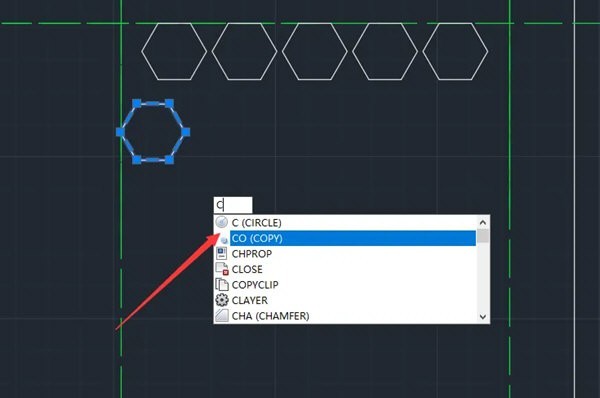
Ensuite, après avoir sélectionné les graphiques que vous souhaitez copier, cliquez sur l'option [Tableau].
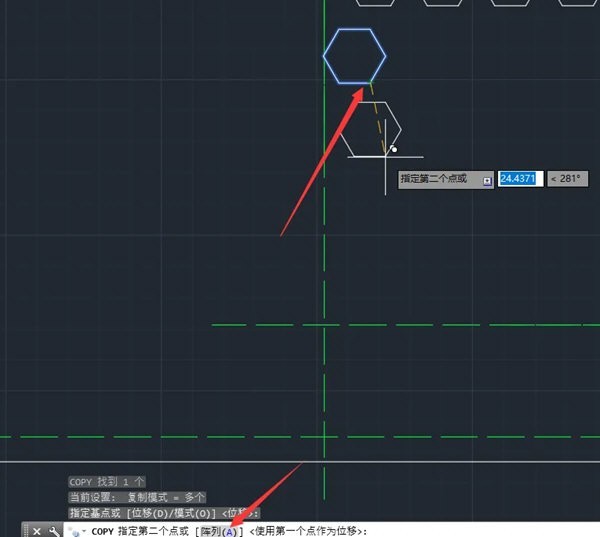
Ensuite, entrez directement le nombre de copies que vous souhaitez générer, comme indiqué sur l'image :
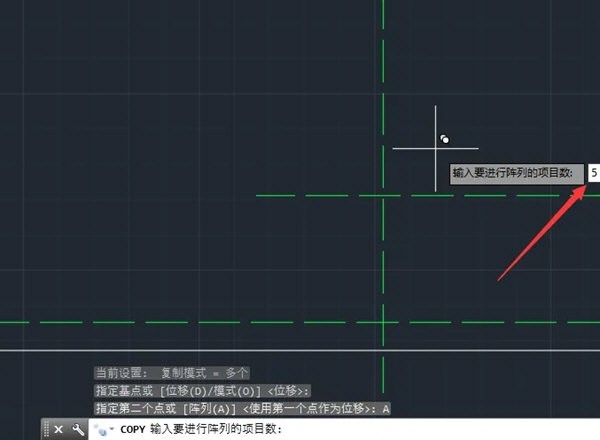
Enfin, il suffit de déplacer la souris vers l'emplacement où nous voulons placer les graphiques, et cliquez pour terminer l’opération de copie de plusieurs objets.
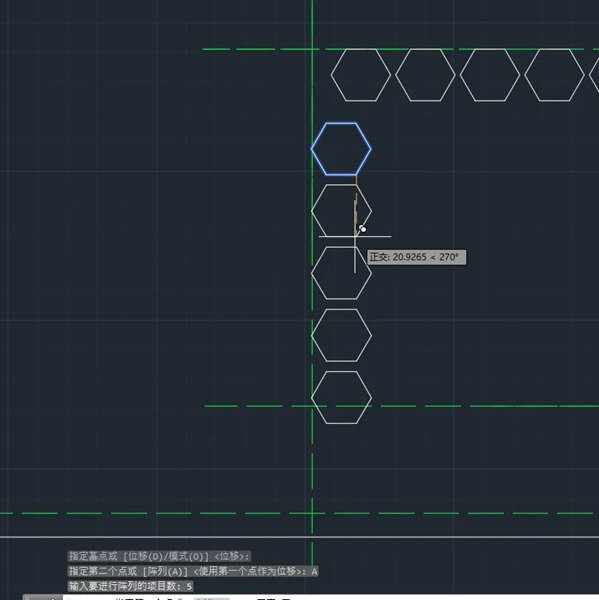
En utilisant la même méthode, après avoir sélectionné plusieurs graphiques en mode copie, nous pouvons utiliser le tableau pour générer plus d'éléments graphiques. Comme le montre l'image :
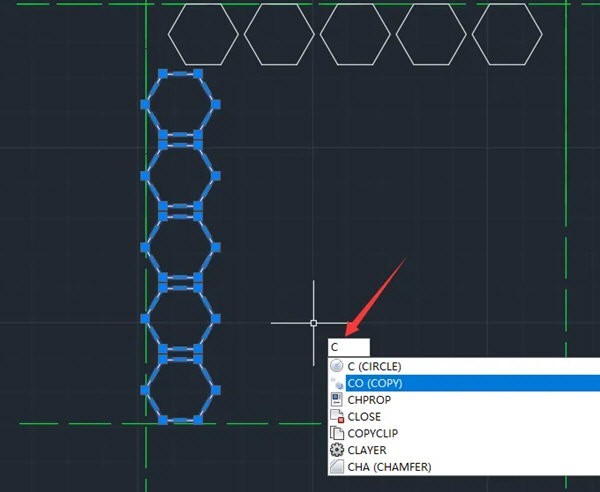
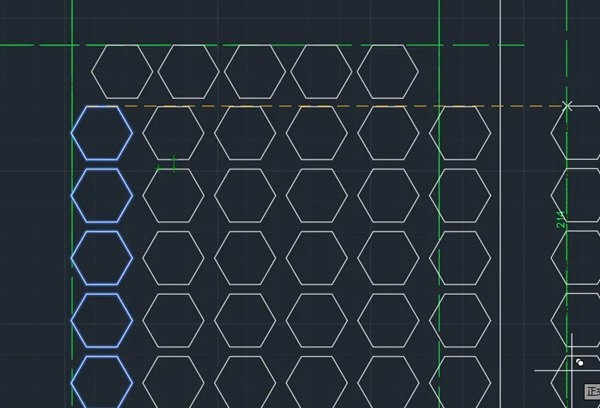
Ce qui précède est le contenu détaillé de. pour plus d'informations, suivez d'autres articles connexes sur le site Web de PHP en chinois!